
 |
| Волшебный цилиндр | |
| В этом уроке мы создадим волшебный свет из цилиндра. 1 Начать работу по поиску из Интернета фотографию содержащую волшебную шляпу и палкой. С разрешением 1280 × 1024 пикс и 72dpi.  2 Создайте новый слой, который должен быть изображен с черным цветом, применяя Paint Bucket Tool (G). После этого выберите Brush Tool (B) белого цвета представляют несколько строк. 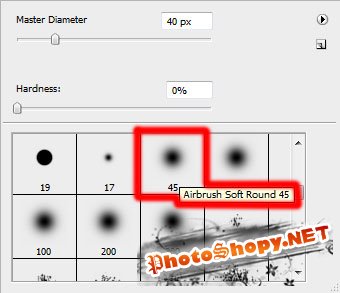  3 Использование Smudge Tool (R), постарайтесь, чтобы размазать эти белые линии.  4 На этом слое добавить опцию Маска расположен на нижней части панели слоев. Применение вышеупомянутого кисть черного цвета, попробуйте удалить эти зоны, которые будут видны. 5 На следующий новый слой (Создать новый слой), применяют те же кисть с цветом # A74B7A 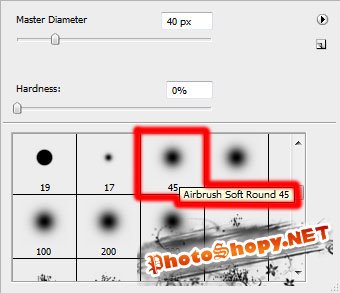 6 Установить следующий указаны параметры путем щелчка мыши на слой с которой работаем, на панели слоев. Режим смешивания-Наложение 7 Создаем опять новый слой (Создать новый слой), используя стандартную кисть, для создания элементов пламени, цвет # F26522 8 Выберите снова Smudge Tool (R) для преобразования этих линий в языки пламени. 9 Параметры слоя: Blending Mode - цвет 10 Создать еще один новый слой , используем на нем известную кисть, чтобы представить на этом слое много белых точек разного размера. 11 Параметры слоя: Blending Mode - Наложение 12 На следующем уровне мы должны представлять несколько белых точек тоже. 13 Создайте новый слой и выбрать для него туже же стандартную кисть белого цвета, но в этот раз, чтобы дать некоторую яркость пламени. 14 Щелкните мышью на опцию Добавить маску на нижней части панели слоев и использовать стандартную кисть черного цвета (прозрачность 40%) для удаления ненужных элементов.  15 Используя Line Tool (U), попробуйте сделать три другие линии белого цвета. 16 Соедените воедино все слои, содержащие три строки в одну. Нажмите на Ctr L , чтобы выделить линии "слоев и нажмите после этого Ctrl + E. Применяем Filter> Distort> Shear 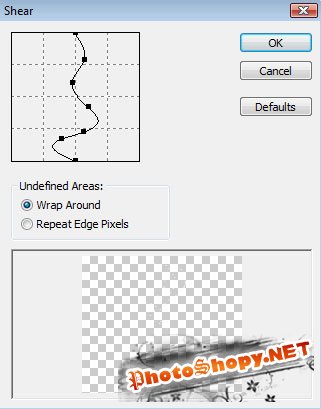 17 Сделайте копию слоя и выберите Free Transform поверните копию, как это указано ниже:  18 Применените модификатор WARP для каждого из слоев линий (ctrl + T и нажмите Переключение между Free Transform и вызвать деформацию режимы), попробуйте изменить форму кривой. 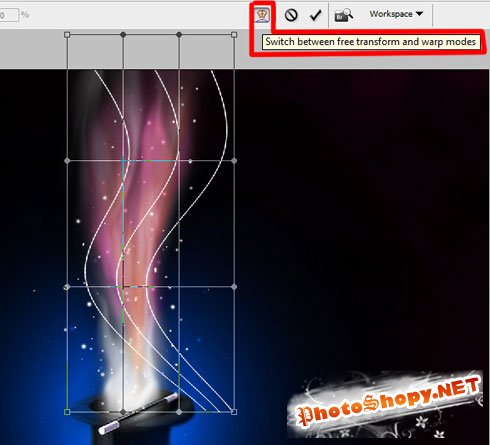 19 Установить одинаковые параметры для слоев линий. Blending Mode - Наложение  Готово! Если вы случайно разбили экран вашего iPod, то это очень неприятная ситуация, которая заставит вас понервничать. Но вы всегда сможете найти помощь у профессионалов, которые никогда вам не откажут - замена сенсорного стекла iPod nano 6 |
|
|
|
|
| Просмотров: 3 203 автор: WHORS 7 февраля 2010 |
| Информация | |
 |
Посетители, находящиеся в группе Гости, не могут оставлять комментарии к данной публикации. |